바이낸스에 비트코인 Saving 하기
클릭 시 바이 낸스 로그인 페이지로 이동합니다.
수수료가 적은 코인으로 매수
(트론, 이오스, 도지, 루멘, 리플)
내가 오늘 안사실은.. 업비트에서 비트코인을 사서 바이낸스로 보내면 수수료가 많이 든다고 배움 이건 거의 처음안 사실
그래서 전송속도가 빠르고 수수료가 적은 트론이나 이오스 등의 코인을 이용하여
업비트에서 먼저 매수를 해주고 매수 한것을 다시 팔아서 바이낸스에서 Convert나 Trade를 해주면 된다고 했다.
김프가 적은코인을 찾아서 변환하는게 좋음 나는 소액이므로 일단 트론으로 구입해보려고 한다.
(선호도 : 트론> 이오스> 도지> 루멘> 리플)
*리플의 경우에는 데스티네이션 태그가 있다.
업비트 : 트론구입 → 입출금 → 트론 선택 → 출금하기 Click → 출금수량 선택
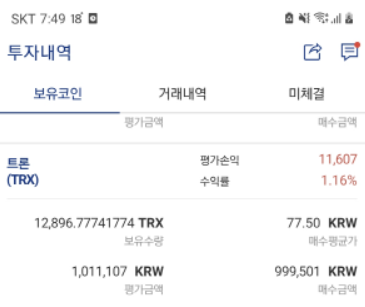
트론을 구입해준다.
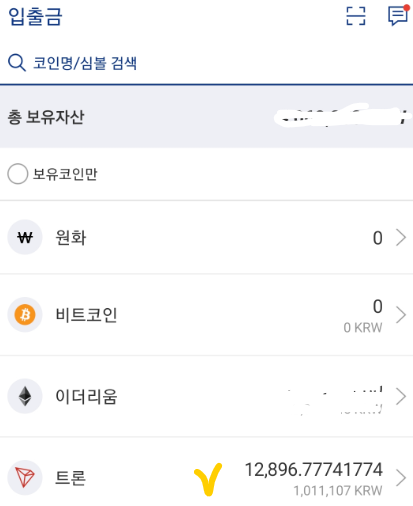
트론 선택
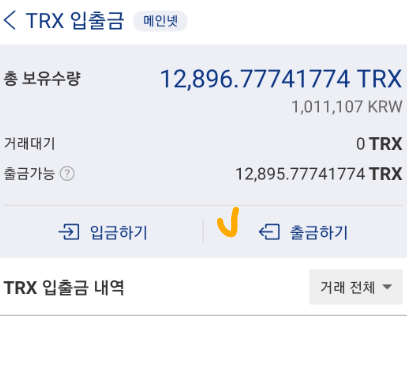
출금하기로 들어가준다.
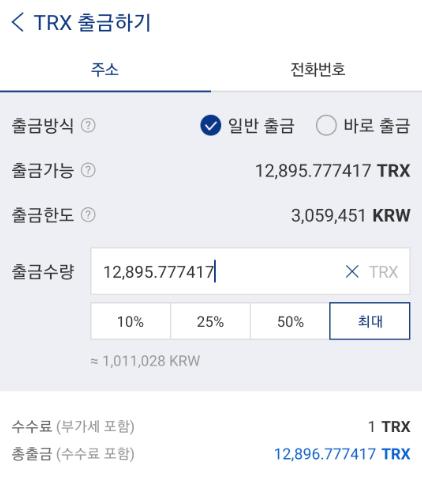
출금 수량 넣어줌
바이 낸스에서 트론 주소를 가져와서 업비트에 넣어 주기
(Deposit – 주소 찾기-주소 넣기- 카카오페이 인증)
바이낸스 계좌 로그인 – Fiat and Spot 이동 – Deposit 눌러 준다.
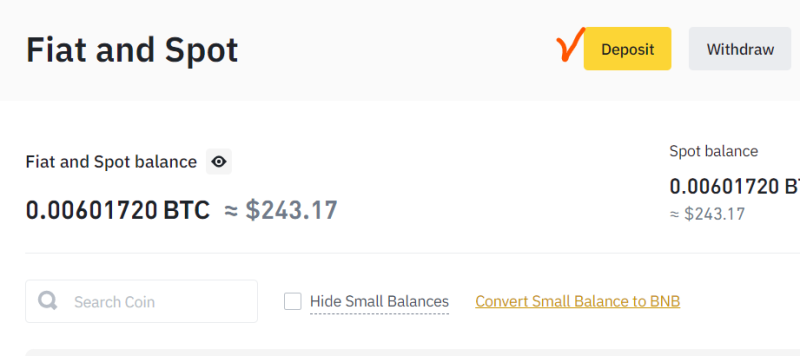
Select coin → TRX 선택
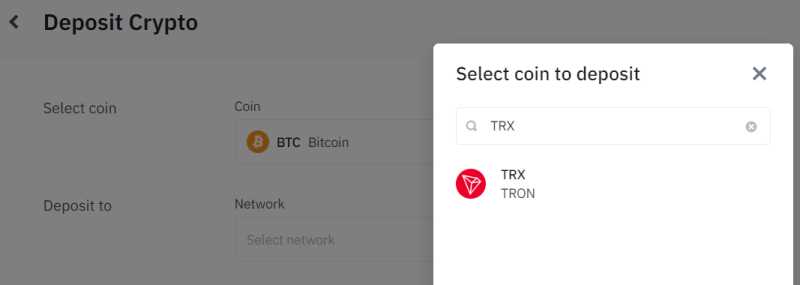
Network : 트론의 경우 트론만의 네트워크가 있어서 TRC20 네트워크를 선택 해줘야.
다른 네트워크를 선택 할경우 코인이 날라 갈수도 있다고 함 네트워크는 은행명과 같다고 보면된다.
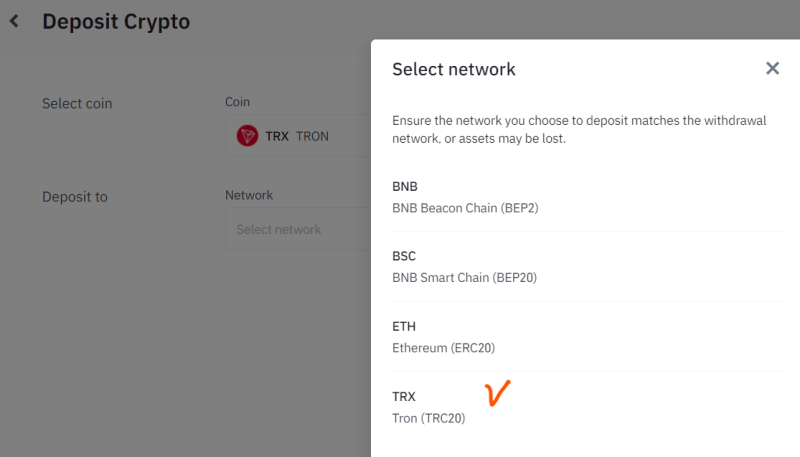
바이 낸스에서 Address 주소 복사 or QR 코드로 업비트 주소 넣는 란에 넣어주면 됩니다.
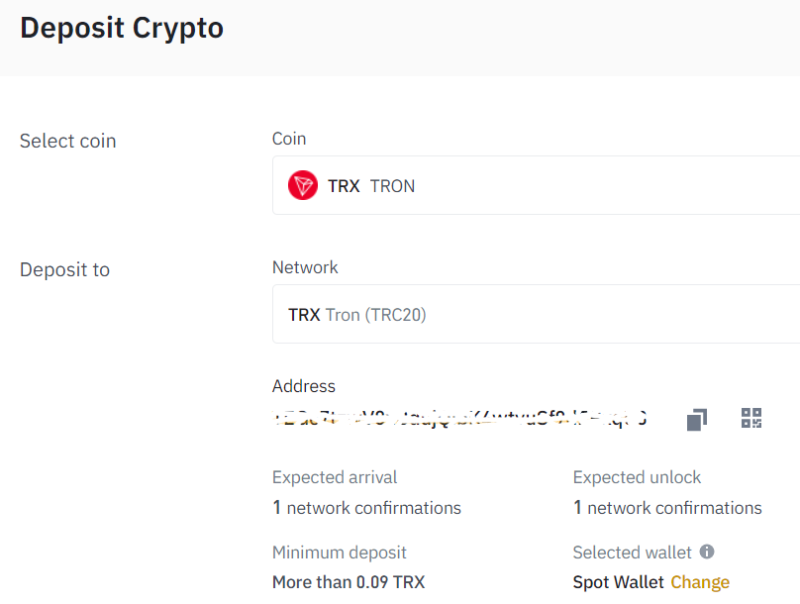
업비트에 트론 주소 입력하기
(주소가 맞는 다시 확인이 필요하다. 잘못 넣으면 돈 날라감)
리플과 다른점은 리플은 2차 주소가 필요하지만 트론은 2차 주소는 필요 없다.
(저번에 리플날라 갔다가 복구 경험으로 터득)
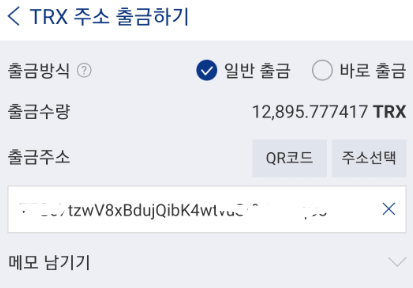
이후에 확인을 누르고 카카오 페이 인증을 완료 하면 된다.
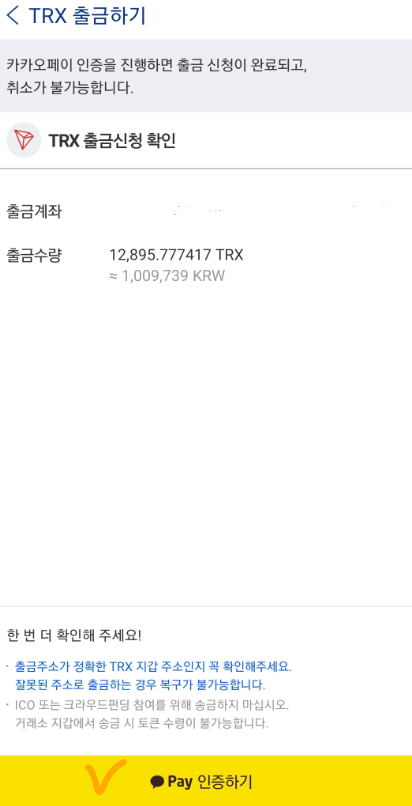
카카오 인증
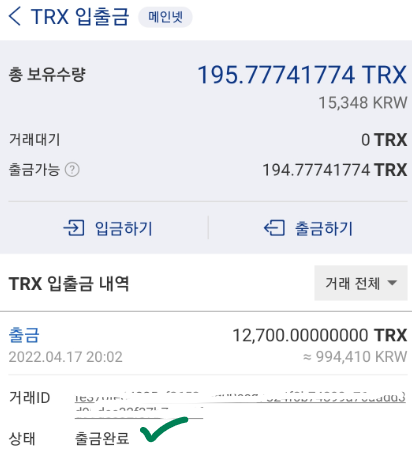
출금 완료
트론이 입금 완료 되었다.
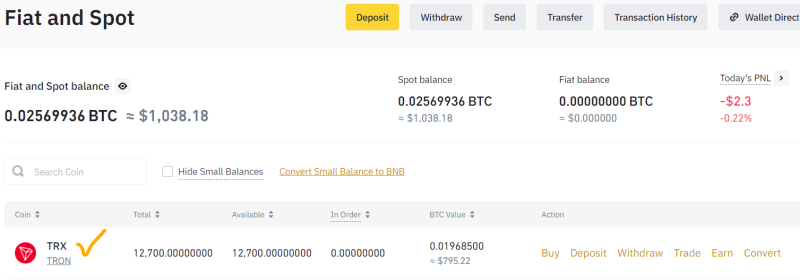
트론을 비트코인으로 변환 하기(Convert or Trade 이용 → Sell TRX → BTC로 Trade)
비트코인으로 Convert or Trade 해준다. TRX 옆의 Trade를 눌러줘서 선택하여 새창에 들어간다.
화면이 뜨면 트론 → BTC로 Sell TRX 하면 된다.
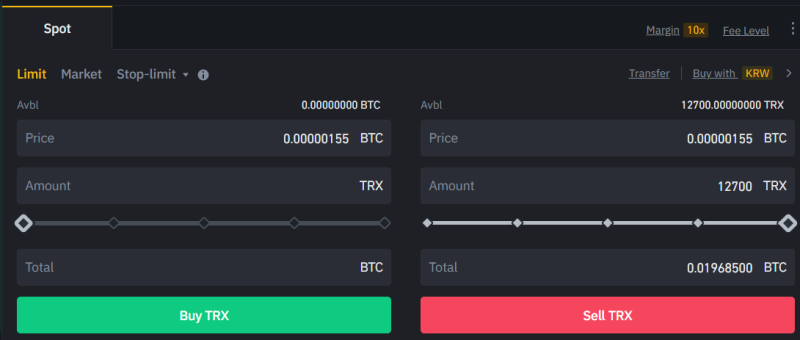
이제 비트코인이 Fiat and Spot에 들어 오게 되었다.
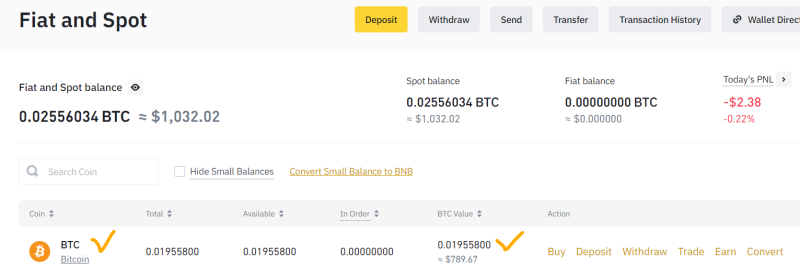
Flexible Saving 하기
이제 Earn 클릭 – BTC에 Subcription을 눌러주면 5% 대의 이자로 BTC Saving 하기 성공
Locked Staking이 아니기 때문에 언제든 출금이 가능하다
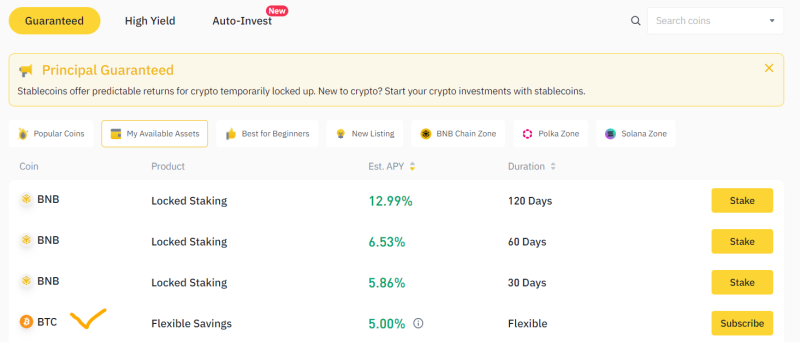
코린이로써 오늘 한층 업그레이드된 느낌이다
아래는 바이 낸스 레퍼럴 이다
바이 낸스에 가입시 입력하면 된다
가입자에게도 혜택이 주어진다 @.@
